Как добавить гиперссылки в Gmail с помощью сочетания клавиш
Гиперссылка чаще всего называется «ссылкой», которая активна и ведет на другую веб-страницу. Эта «гиперссылка» действует как ссылка между текущей страницей, на которой вы находитесь, и веб-сайтом, на который вы ведете читателя. Это помогает читателю и вам много времени, поскольку вы можете просто добавить гиперссылку в свое электронное письмо, например Gmail, по которой можно легко щелкнуть, поскольку она выглядит немного иначе, чем остальной текст в электронном письме.
Назначение гиперссылок в электронной почте
Скажем, например, что у вас есть потенциальный клиент, и он вам нужен для просмотра вашего веб-сайта. Хотя вы можете просто написать название веб-сайта или даже записать URL-адрес, например, «www.appuals.com». Но, как видите, вы не можете щелкнуть эту ссылку прямо сейчас, поскольку она не связана с веб-сайтом. Это означает, что мне или любому читателю придется скопировать этот URL-адрес для веб-сайта или ввести его полностью с нуля в браузере (что, кстати, может иметь много шансов на орфографические ошибки). Теперь дело в том, чтобы сэкономить ваше и мое время с помощью гиперссылок. Если бы я писал электронное письмо, и если бы я мог сделать это, www.appuals.com вместо www.appuals.com, это сэкономило бы так много времени для всех нас, верно? Все, что вам нужно сделать, это щелкнуть ссылку в статье, а не копировать или вводить ее в новом браузере.
Программы для Windows, мобильные приложения, игры - ВСЁ БЕСПЛАТНО, в нашем закрытом телеграмм канале - Подписывайтесь:)
Различные способы добавления гиперссылки в Gmail
Есть два способа превратить простой текст в гиперссылку в Gmail.
- Используя значок ссылки, который выглядит как часть цепочки.
- С помощью сочетания клавиш.
Использование значка ссылки
Для большинства программ для электронной почты и письма, а также для веб-сайтов обычно есть значок для добавления ссылки к тексту. Он выглядит как часть цепочки, что означает, что он действует как ссылка для цепочки, и аналогично вы можете связать свой текст с другим веб-сайтом, используя этот значок. Для этого вам нужно будет выбрать часть письма в Gmail, например, чтобы добавить ссылку с помощью значка гиперссылки. Следуйте инструкциям, указанным ниже, чтобы добавить гиперссылку в свое электронное письмо в Gmail.
- Откройте Gmail и напишите письмо.
 Войдите в свою учетную запись Gmail и начните составлять электронное письмо.
Войдите в свою учетную запись Gmail и начните составлять электронное письмо. - При составлении электронного письма убедитесь, что вы добавили часть информации или сам URL-адрес, который проинформирует читателя, что поможет им понять, что это именно то, что они должны просматривать.
 В этом примере я использовал ссылку для appuals.com вместе со словом «сайт». Это два слова, на которые я буду ссылаться в Gmail.
В этом примере я использовал ссылку для appuals.com вместе со словом «сайт». Это два слова, на которые я буду ссылаться в Gmail. - Выделите текст, который вы хотите связать со своим сайтом или веб-страницей.
 Я выбрал слово «веб-сайт», чтобы связать его с веб-сайтом, используя значок гиперссылки в Gmail.
Я выбрал слово «веб-сайт», чтобы связать его с веб-сайтом, используя значок гиперссылки в Gmail. - Теперь прямо в конце окна «Написать в Gmail» обратите внимание на значок гиперссылки.
 Это то, что вам нужно нажать, когда вы выберете слово, которое хотите сделать гиперссылкой.
Это то, что вам нужно нажать, когда вы выберете слово, которое хотите сделать гиперссылкой. - Теперь вот трюк: когда вы выбираете URL-адрес в своем электронном письме и нажимаете на этот значок ссылки, URL-адрес автоматически выглядит выделенным, как показано на изображении выше. Но когда вы выбираете слово из текста в Gmail, вы будете перенаправлены в другое окно параметров, как показано на изображении ниже. Здесь вы добавите URL-адрес веб-сайта, на который вы хотите связать это конкретное слово, в поле для адреса веб-сайта на этом изображении.
 Добавьте URL-адрес в поле, предназначенное для веб-адреса.
Добавьте URL-адрес в поле, предназначенное для веб-адреса. - Я добавил ссылку на Appuals.com в поле для веб-адреса и нажал «ОК». Слово веб-сайт автоматически выглядело синим, что указывает на гиперссылку. Теперь, когда вы нажимаете на это слово, оно перенаправляет вас на веб-сайт appuals.com.
 гиперссылка успешно.
гиперссылка успешно.
Использование сочетания клавиш для гиперссылки
Теперь, когда вы изучили первый метод добавления гиперссылки к своему электронному письму в Gmail, вы будете рады узнать, что вы можете использовать следующие сочетания клавиш, которые можно нажимать одновременно с клавиатурой, и мгновенно создавать гиперссылку на выделенный текст. Сочетания клавиш:
Ctrl + K
Это определенно более простой метод.
- Выделите текст в письме.
- Нажмите Ctrl + K
- гиперссылка успешно добавлена
Примечание. Когда вы выбираете URL-адрес для этого метода и нажимаете сочетания клавиш, текст автоматически меняется на гиперссылку. Так же, как и в предыдущем методе. И при выборе слова вместо URL-адреса вы снова будете перенаправлены в окно, где вы можете добавить веб-адрес веб-сайта, на который вы хотите связать это конкретное слово.
Программы для Windows, мобильные приложения, игры - ВСЁ БЕСПЛАТНО, в нашем закрытом телеграмм канале - Подписывайтесь:)

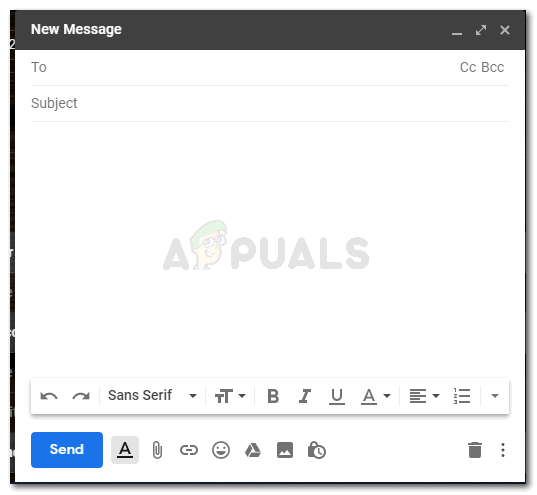 Войдите в свою учетную запись Gmail и начните составлять электронное письмо.
Войдите в свою учетную запись Gmail и начните составлять электронное письмо.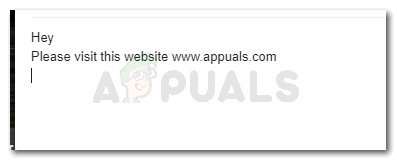 В этом примере я использовал ссылку для appuals.com вместе со словом «сайт». Это два слова, на которые я буду ссылаться в Gmail.
В этом примере я использовал ссылку для appuals.com вместе со словом «сайт». Это два слова, на которые я буду ссылаться в Gmail.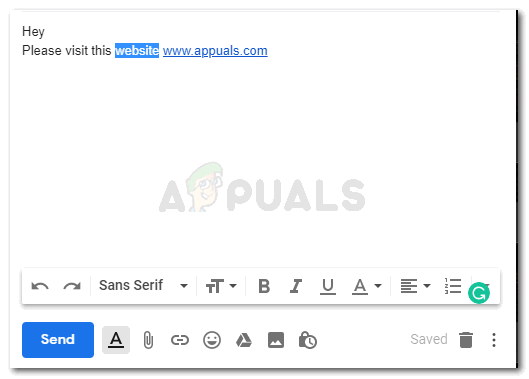 Я выбрал слово «веб-сайт», чтобы связать его с веб-сайтом, используя значок гиперссылки в Gmail.
Я выбрал слово «веб-сайт», чтобы связать его с веб-сайтом, используя значок гиперссылки в Gmail.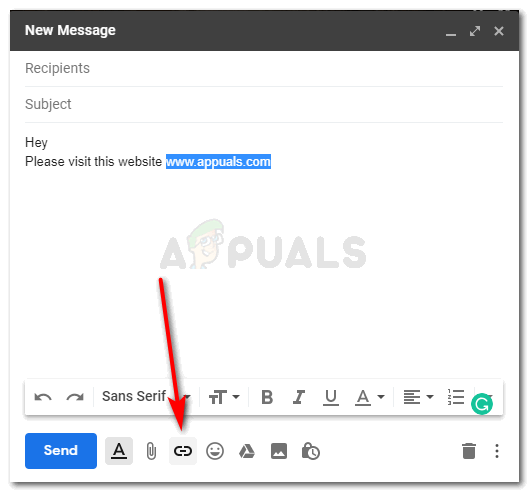 Это то, что вам нужно нажать, когда вы выберете слово, которое хотите сделать гиперссылкой.
Это то, что вам нужно нажать, когда вы выберете слово, которое хотите сделать гиперссылкой.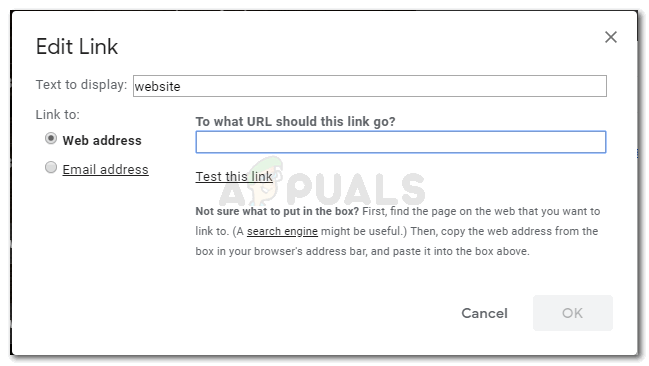 Добавьте URL-адрес в поле, предназначенное для веб-адреса.
Добавьте URL-адрес в поле, предназначенное для веб-адреса.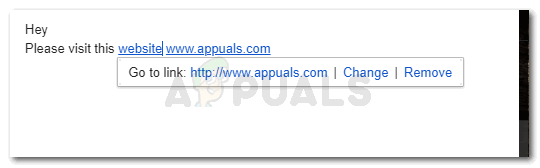 гиперссылка успешно.
гиперссылка успешно.